Erstellen Sie mit WordPress ein KI-Tools-Verzeichnis wie Futurepedia
Veröffentlicht: 2024-05-20Wir alle haben diesen unglaublichen Sprung in der künstlichen Intelligenz in den letzten Jahren miterlebt. Es wird immer stärker in die digitale und reale Welt integriert. Worüber reden wir überhaupt? Der Tag ist gekommen, an dem es so viele KI-Verzeichnisse gibt, dass ein klarer Bedarf besteht, sie zu sortieren und zu organisieren.
In diesem Tutorial erklären wir, wie Sie mit WordPress Ihr eigenes KI-Tools-Verzeichnis erstellen. Wir begleiten Sie durch den gesamten Prozess der Erstellung Ihrer Verzeichnis-Website, von der Installation und Anpassung bis zur Monetarisierung.
Also lasst uns anfangen!
Was ist ein AI Tools-Verzeichnis?
Ein KI-Tools-Verzeichnis ist eine Plattform, die verschiedene KI-Software auflistet und Informationen darüber bereitstellt, sodass Benutzer neue Tools erkunden und entdecken und die richtigen für ihre Projekte finden können. Ein gutes Beispiel für eine solche Seite ist Futurepedia.
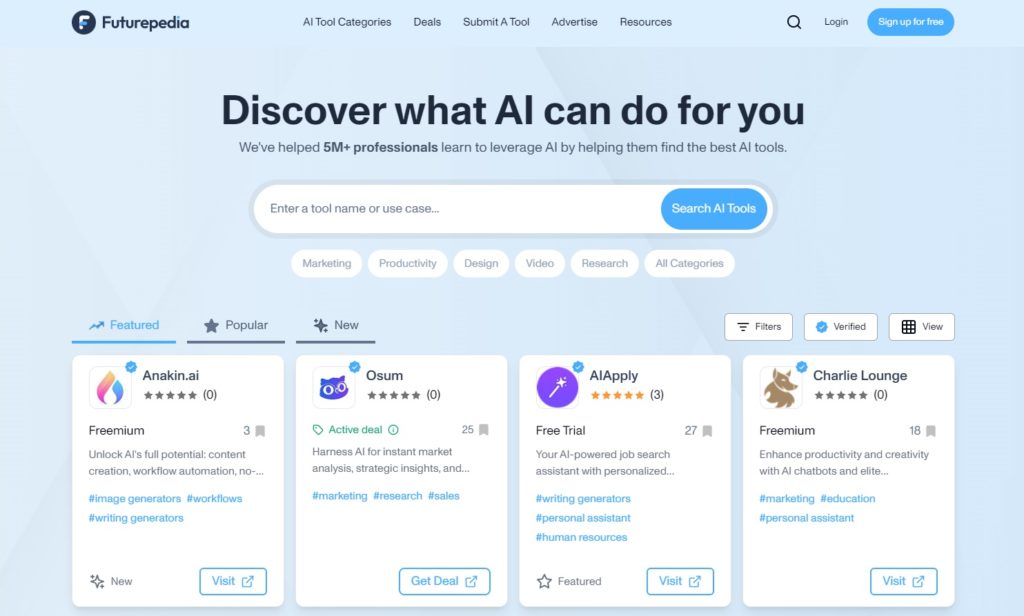
Voraussetzungen für den Aufbau eines KI-Verzeichnisses
Bei der Einrichtung Ihrer Verzeichnis-Website ist die Auswahl der richtigen Voraussetzungen von entscheidender Bedeutung. Hier ist eine Checkliste, um Ihnen den Einstieg zu erleichtern:
- Domainname und Hosting-Plan – lesen Sie unseren Artikel über zuverlässige Hosting-Anbieter, um eine fundierte Entscheidung zu treffen.
- WordPress-Installation – die meisten Hosting-Anbieter bieten eine Ein-Klick-Installation von WordPress an.
- Verzeichnis-Plugin – Um ein geeignetes Plugin auszuwählen, werfen Sie einen Blick auf unsere Liste der besten kostenlosen Verzeichnis-Plugins.
- WordPress-Theme – Sie können unseren Artikel über die besten kostenlosen Verzeichnis-Themes lesen.
In diesem Tutorial verwenden wir das ListingHive-Verzeichnisdesign zusätzlich zu HivePress, einem kostenlosen und leistungsstarken WordPress-Verzeichnis-Plugin, das die meisten Funktionen der Website unterstützt.
Schritte zum Erstellen eines AI Tools-Verzeichnisses
Kommen wir nun zum Tutorial-Teil dieses Artikels, wo wir Ihnen zeigen, wie Sie ein AI-Tools-Verzeichnis erstellen. Wenn alles fertig ist, beginnen wir mit der Installation des Themes und Plugins.
ListingHive und HivePress installieren
Gehen Sie zur Seite „Darstellung“ > „Designs“ > „Neues Design hinzufügen“ und suchen Sie ListingHive, indem Sie seinen Namen in die Suchleiste eingeben. Anschließend installieren und aktivieren Sie es. Anschließend wird Ihnen die Installation von HivePress empfohlen. Klicken Sie dazu einfach auf den bereitgestellten Link.
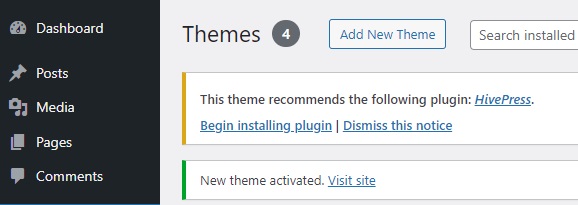
Das ist es! Erweitern wir nun die Funktionalität des Verzeichnisses, da HivePress standardmäßig nur die Kernfunktionen bietet.
Erweiterungen installieren
Um einige zusätzliche Funktionen hinzuzufügen, besuchen wir die Seite HivePress > Erweiterungen . Es gibt über 15 HivePress-Erweiterungen, die vollständig miteinander kompatibel sind und perfekt mit ListingHive funktionieren. Für ein AI-Tools-Verzeichnis möchten Sie beispielsweise Folgendes installieren:
- Bewertungen – ermöglicht Benutzern das Überprüfen und Bewerten von Tools.
- Favoriten – ermöglicht es Benutzern, eine Liste ihrer bevorzugten Tools zu führen.
- Tags – Fügt Tags zu Einträgen hinzu.
- Social Login – ermöglicht Benutzern die Anmeldung über Plattformen von Drittanbietern.
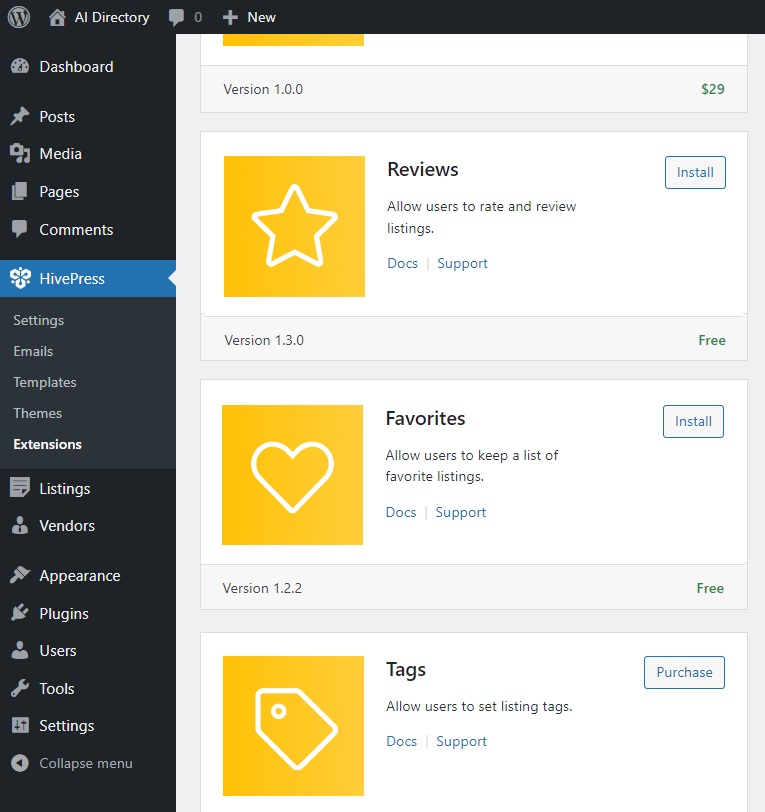
Eintragskategorien hinzufügen
Der nächste Schritt besteht darin, Werkzeugkategorien hinzuzufügen, um die Navigation in Ihrem KI-Werkzeugverzeichnis zu vereinfachen. ListingHive verfügt über keine Standardkategorien, sodass Sie im Abschnitt „Listings“ > „Kategorien“ so viele benutzerdefinierte Kategorien erstellen können, wie Sie möchten. Benennen Sie zunächst Ihre Kategorie. Beschreiben Sie es dann ggf. und laden Sie das Kategoriebild hoch. Sie können auch eine Hierarchie erstellen, indem Sie eine übergeordnete Kategorie festlegen. Dies kann hilfreich sein, wenn Sie Unterkategorien haben möchten. Klicken Sie zum Abschluss auf Kategorie hinzufügen .
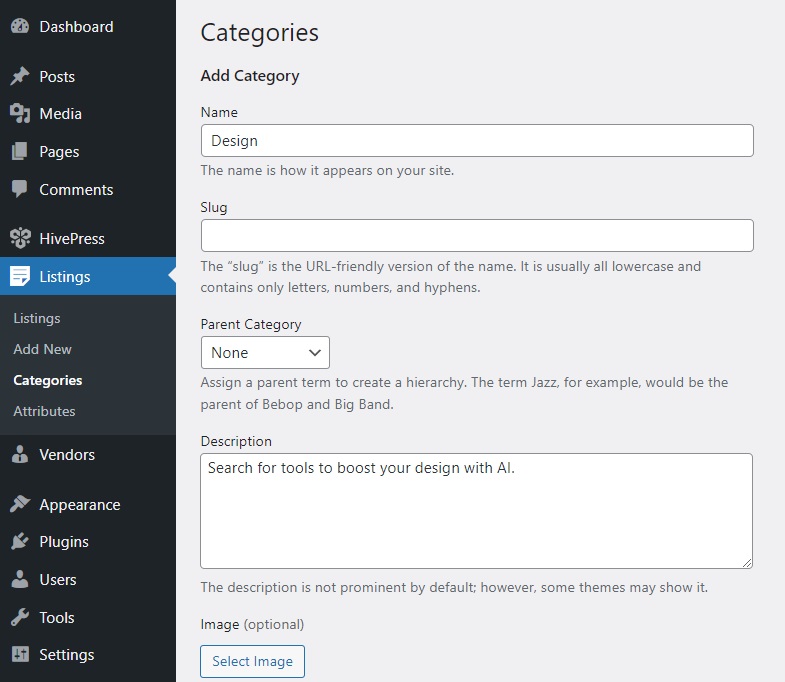
Benutzerdefinierte Felder hinzufügen
Sobald Sie mit den Kategorien fertig sind, können Sie benutzerdefinierte Listenfelder erstellen. Sie helfen Benutzern dabei, Informationen zu jedem Tool zu erhalten. Fügen wir beispielsweise ein Feld „Preismodell“ hinzu. Gehen Sie zur Seite „Auflistungen“ > „Attribute“ > „Neu hinzufügen“ und geben Sie den Namen des Felds ein. Im Abschnitt „Bearbeiten“ können Sie Benutzern erlauben, dieses Feld auszufüllen, wenn sie Ihrer Website neue Tools hinzufügen. Markieren Sie es dazu als bearbeitbar. Darüber hinaus können Sie es als erforderlich festlegen. Vergessen Sie auch nicht, den Feldtyp auszuwählen. In unserem Fall ist es „Auswählen“.
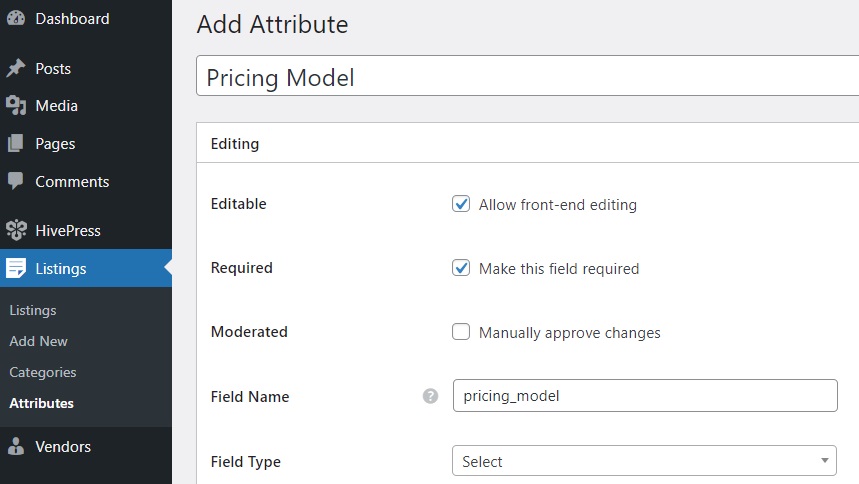
Im Abschnitt „Suchen“ können Sie Ihr Feld in einen Suchfilter umwandeln. Markieren wir es als filterbar und sortierbar, damit Website-Besucher die Tools entsprechend ihrem Preismodell filtern und sortieren können. Außerdem verwenden wir wieder den Feldtyp „Auswählen“.
Im letzten Abschnitt können Sie festlegen, wie Ihr benutzerdefiniertes Feld auf Seiten angezeigt wird. Wählen wir „Block (primär)“ und „Seite (primär)“ als unsere Anzeigebereiche aus (sehen Sie sich unser Dokument an, um besser zu verstehen, wie man Attribute einrichtet) . Als Anzeigeformat verwenden wir dieses: %label%:%value% .
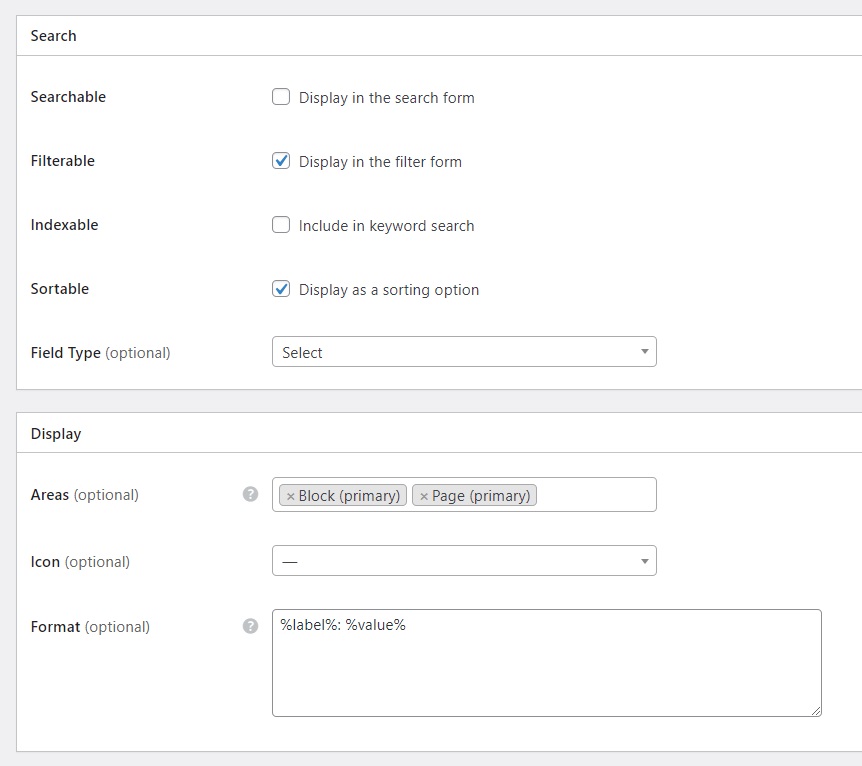
Wenn Sie fertig sind, klicken Sie auf „Veröffentlichen“ . Danach erscheint die Schaltfläche „Optionen bearbeiten“ . Folgen Sie ihm, um verschiedene Optionen hinzuzufügen, wie „Kostenlos“, „Premium“, „Kostenlose Testversion“ und so weiter.

Erstellen einer Startseite
Jetzt ist es an der Zeit, eine auffällige Homepage für Ihr KI-Tools-Verzeichnis zu erstellen. ListingHive ist vollständig kompatibel mit dem nativen WordPress-Seitenersteller, sodass wir Blöcke zum Erstellen von Seiten verwenden können. Gehen wir zu Seiten > Neue Seite hinzufügen und nennen sie „Home“. Anschließend sollten Sie einen Headertext verfassen. Schließlich können Sie damit beginnen, der Seite verschiedene Blöcke hinzuzufügen, indem Sie auf das Plus- Symbol klicken und „HivePress“ eingeben.
Fügen wir beispielsweise die Blöcke „Listing Search Form“ und „Listing Category“ hinzu. Darüber hinaus können Sie Blöcke mithilfe der Einstellungsspalte auf der rechten Seite anpassen.
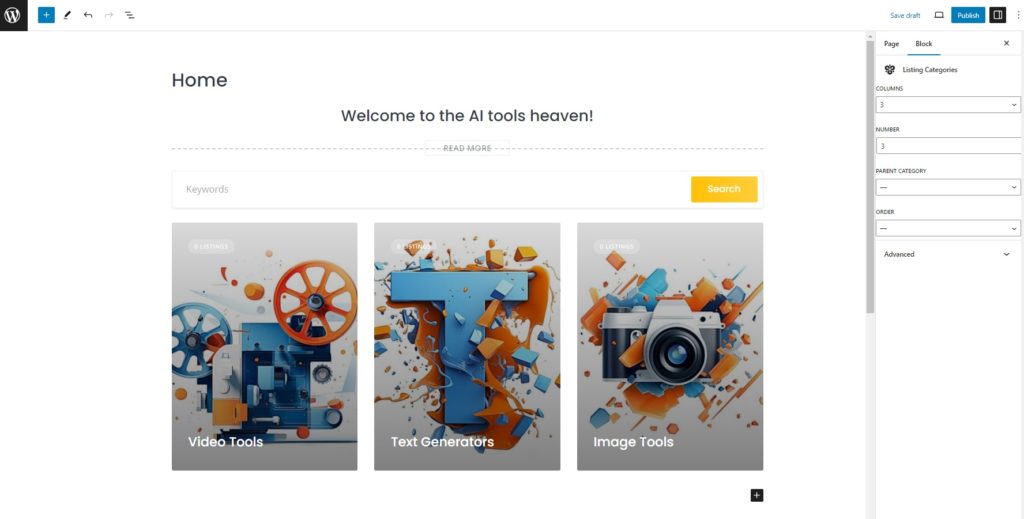
Wenn Sie fertig sind, klicken Sie auf die Schaltfläche „Veröffentlichen“ . Besuchen Sie anschließend den Abschnitt „Dashboard“ > „Einstellungen“ > „Lesen“ und wählen Sie diese Seite aus der Dropdown-Liste aus, um daraus eine Startseite zu machen.
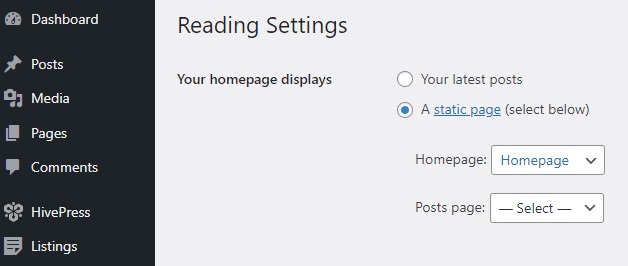
Nachdem Sie Ihre Homepage hinzugefügt haben, können Sie deren Erscheinungsbild anpassen, indem Sie zum Abschnitt „Darstellung“ > „Anpassen“ gehen und alle Einstellungen durchgehen. Sie können Farben, Schriftarten, ein Headerbild usw. auswählen. Schauen Sie sich dieses Video an, um eine bessere Vorstellung davon zu bekommen, wie Sie Ihre Website anpassen können.
Auflisten eines KI-Tools
Fügen wir nun das erste Tool zu unserem AI-Tools-Verzeichnis hinzu. Beachten Sie, dass es dafür zwei Möglichkeiten gibt: über das Front-End als Benutzer und über das Back-End als Administrator (wenn Sie die einzige Person sein möchten, die Einträge auf Ihrer Website hinzufügen kann, schalten Sie das Front-End aus Option zur Übermittlung von Einträgen im Abschnitt HivePress > Einstellungen > Einträge ). Wir werden mit dem Hinzufügen eines Eintrags über das Frontend fortfahren.
Besuchen Sie Ihre Website und klicken Sie auf die Schaltfläche „Eintrag hinzufügen“ . Sie sehen ein Einreichungsformular, in das Sie den Namen des Tools eingeben, eine Kategorie auswählen, Bilder hinzufügen und von Ihnen erstellte benutzerdefinierte Felder ausfüllen müssen.
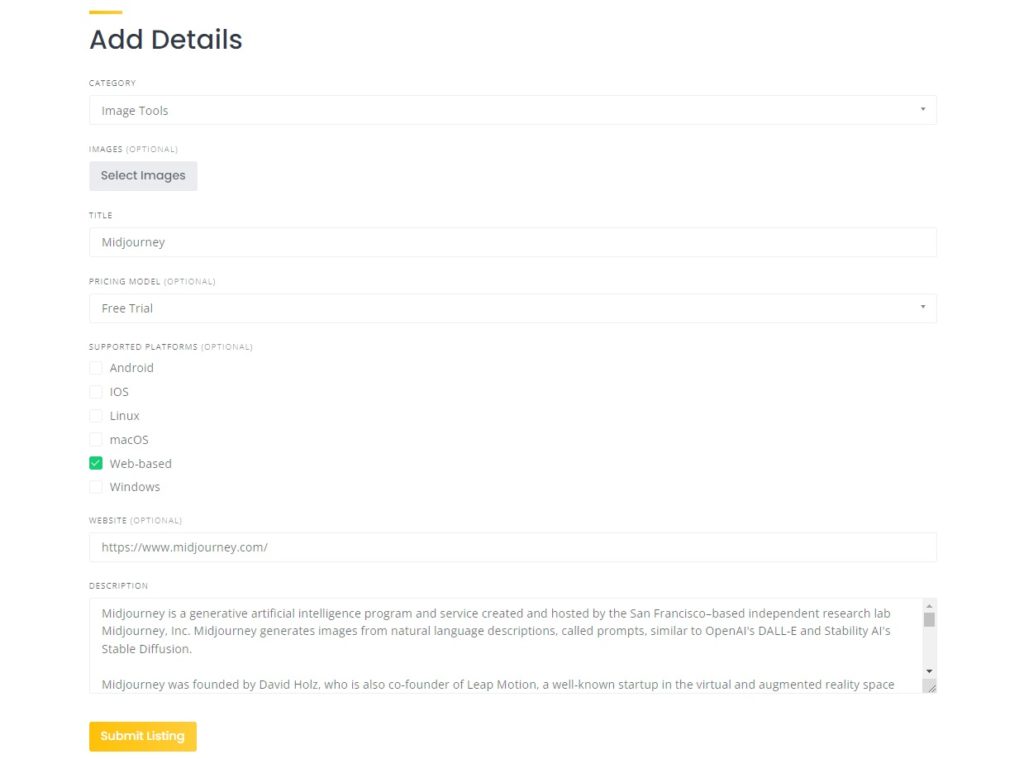
Sobald Sie alle Details eingegeben haben, klicken Sie einfach auf die Schaltfläche „Eintrag senden“ . Wenn die manuelle Moderation aktiviert ist, können Sie den Eintrag dann im Abschnitt „Dashboard“ > „Einträge“ überprüfen und genehmigen. Abschließend wird die Auflistung Ihrem AI-Tools-Verzeichnis hinzugefügt.
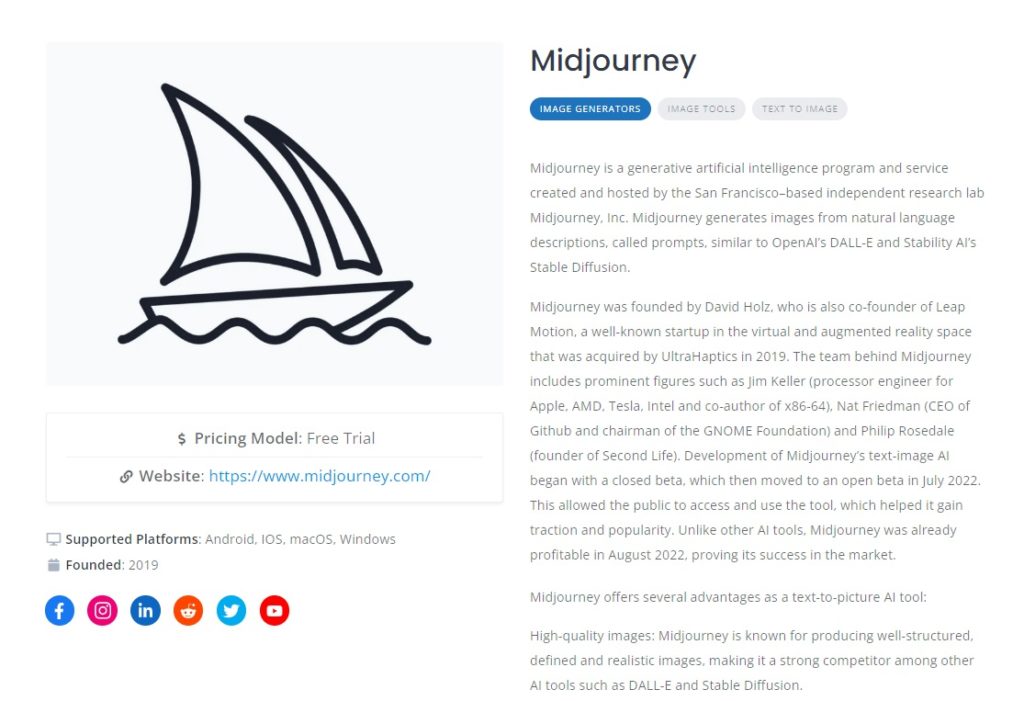
Monetarisierungsoptionen
Nun möchten wir zeigen, wie Sie mit Ihrer KI-Tools-Verzeichnis-Website Geld verdienen können. Es gibt mehrere Monetarisierungsmodelle für Verzeichnis-Websites. Sie finden sie alle in unserem Artikel zur Monetarisierung einer WordPress-Verzeichnis-Website. Hier werden wir jedoch nur zwei davon behandeln.
Bitte beachten Sie, dass für beide Geschäftsmodelle WooCommerce, das beliebteste E-Commerce-Plugin, und einige der HivePress-Erweiterungen erforderlich sind.
Bezahlte Einträge
Mit der kostenlosen HivePress Paid Listings-Erweiterung können Sie mehrere Listing-Pakete erstellen und diese zu unterschiedlichen Preisen verkaufen. Auf diese Weise können Sie Benutzern das Hinzufügen neuer Tools zu Ihrem Verzeichnis in Rechnung stellen. Darüber hinaus können Sie den Nutzern Gebühren für die Hervorhebung ihrer Einträge in Rechnung stellen (die vorgestellten Einträge erscheinen oben auf der Suchergebnisseite) . Bitte schauen Sie sich dieses kurze Video an, um zu erfahren, wie Sie alles einrichten.
Mitgliedschaften
Das zweite Geschäftsmodell, das wir Ihnen zeigen möchten, ist die Mitgliedschaft. Sie können Ihr AI-Verzeichnis in eine Plattform nur für Mitglieder verwandeln, indem Sie den Zugriff auf Kategorien, einzelne Einträge oder sogar bestimmte Details beschränken. Gleichzeitig haben Benutzer die Möglichkeit, einen Mitgliedschaftsplan zu erwerben, der es ihnen ermöglicht, weitere Tools anzuzeigen .
Bitte beachten Sie, dass für dieses Monetarisierungsmodell die Erweiterung „HivePress Memberships“ erforderlich ist. Um alles einzurichten, sehen Sie sich bitte den Screencast unten an, der den gesamten Einrichtungsprozess zeigt.
Letzte Worte
Und da haben Sie es! Wir hoffen, dass dieses Tutorial nützlich war und dass die bereitgestellten Tipps Ihnen beim Erstellen einer Website mit einem AI-Tools-Verzeichnis mit WordPress helfen werden. Denken Sie daran, dass Sie eine solche Website problemlos mit WordPress zusammen mit dem ListingHive-Theme und dem HivePress-Plugin erstellen können. Beide sind kostenlos, einfach zu verwenden und ermöglichen Ihnen die schnelle und effiziente Erstellung von Verzeichnis-Websites.
